Guide complet pour transférer de la musique d'iTunes vers Android
Oct 22, 2025 • Déposé à: Gestion des Données du Téléphone •Des solutions éprouvées
Après avoir acheté un tout nouvel appareil Android, vous vous rendez compte que vos chansons, listes de lecture, films achetés, etc. sont bloqués dans la bibliothèque iTunes ? Quel dommage ! Apple ne propose aucune solution pour transférer de la musique d'iTunes vers Android, et Google non plus. Pourquoi nous, utilisateurs, devons-nous souffrir du grand fossé qui sépare les deux plateformes ? En fait, vous n'avez pas à le faire une fois que vous connaissez quelques trucs et astuces pour transférer des chansons, des vidéos, iTunes U, Podcasts, et plus encore d'iTunes à android. Vous trouverez ci-dessous les 4 méthodes simples que vous pouvez appliquer pour transférer iTunes vers android. Bonus : Voici une solution facile et sûre pour transférer toutes les données entre tous les téléphones, y compris la musique. Découvrez plus en détail.
- Solution 1. Transférer les fichiers multimédias iTunes vers les appareils Android en 1 clic
- Solution 2. Transférer de façon manuelle la musique d'iTunes vers les appareils Android
- Solution 3. Utiliser Google Play pour synchroniser la musique iTunes sur Android
- Solution 4. Les 4 meilleures applications Android pour copier les médias iTunes avec les appareils Android
- Tutoriel vidéo : Transférer les fichiers multimédias d'iTunes vers les appareils Android en 1 clic
Remarque : Les 4 méthodes sont toutes disponibles pour transférer des chansons, des listes de lecture, des films, iTunes U, des podcasts, et plus encore d'iTunes vers les téléphones et tablettes Android. Cependant, pour vous faciliter la tâche, je vais prendre l'exemple du transfert de musique d'iTunes vers des appareils Android pour vous montrer les étapes à suivre.
Solution 1. Transférer iTunes vers les appareils Android en 1 clic
Pour transférer des chansons, des films, des podcasts, iTunes U et autres de la bibliothèque iTunes vers les téléphones ou tablettes Android, le moyen le plus rapide est d'utiliser le logiciel de transfert Mac iTunes vers Android - Wondershare Dr.Fone - Gestionnaire de téléphones (Android), qui vous permet de transférer la musique, la liste de lecture, les podcasts et iTunes U d'iTunes vers les appareils Android en 1 clic. En outre, vous pouvez également transférer de la musique, des films et des listes de lecture depuis des appareils Android vers iTunes.

Dr.Fone - Gestionnaire de téléphone (Android)
Une solution unique pour transférer les médias iTunes vers les appareils Android
- Transfère les fichiers entre Android et l'ordinateur, y compris les contacts, les photos, la musique, les SMS, et plus encore.
- Gestion, exportation/importation de votre musique, photos, vidéos, contacts, SMS, Apps, etc.
- Transfère iTunes vers Android (vice versa).
- Gère ton appareil Android sur l'ordinateur.
- Complètement compatible avec Android 8.0.
Étape 1 Lancez Dr.Fone - Gestionnaire de téléphones (Android) et connectez votre Android à votre ordinateur Mac ou Windows.

Étape 2 Cliquez sur " transférer les médias iTunes vers l'appareil ".
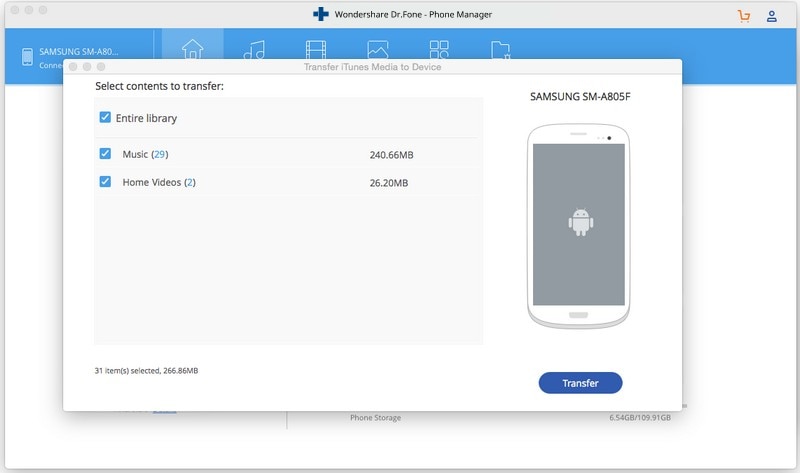
Étape 3 Vous pouvez sélectionner toute la librairie, ou sélectionner les fichiers que vous voulez transférer d'iTunes à Android. Ensuite, appuyez sur le bouton "Transférer".
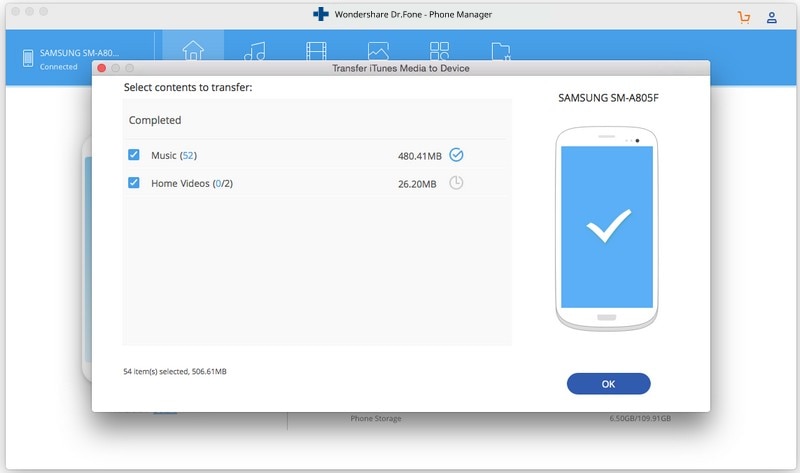
Solution 2. Transférer manuellement la musique d'iTunes vers les appareils Android
Si vous êtes familier avec la bibliothèque iTunes, alors vous devez savoir que vous pouvez organiser le dossier multimédia d'iTunes et enregistrer tous les fichiers dans le dossier multimédia d'iTunes. C'est la fonctionnalité que vous devriez utiliser. Une fois que vous avez copié chaque chanson dans le dossier, vous pouvez transférer votre musique iTunes sur Android sans problème. Vous trouverez ci-dessous les étapes pour pouvoir utiliser le dossier multimédia iTunes pour transférer la musique d'iTunes vers les appareils Android.
Etape 1. Copier les fichiers dans le dossier multimédia par défaut d'iTunes
Dans iTunes, allez dans Editer & Référence… & Avancé et vérifiez l'option Copie des fichiers dans le dossier multimédia d'iTunes lors de l'ajout à la bibliothèque. Ce faisant, les fichiers de musique, de vidéo et autres fichiers multimédias seront automatiquement stockés dans le dossier multimédia. Vous obtiendrez ainsi les fichiers uniques que vous devez copier sur vos téléphones ou tablettes Android. Voici les emplacements par défaut du dossier multimédia d'iTunes :
- Windows 7: C:UsersusernameMy MusiciTunes
- Windows 8: C:UsersusernameMy MusiciTunes
- Windows XP: C:Documents et SettingsusernameMy DocumentsMy MusiciTunes
- Windows Vista: C:UsersusernameMusiciTunes
- Mac OS X: /Users/username/Music/iTunes/

Étape 2. Transférer la musique d'iTunes vers les téléphones/tablettes Android
Trouvez l'emplacement du dossier multimédia iTunes que j'ai mentionné ci-dessus. Montez votre téléphone Android comme un disque dur externe via un câble USB. Ensuite, cliquez pour ouvrir Mon ordinateur ou Ordinateur pour ouvrir la carte SD de votre appareil Android. Ouvrez le dossier multimédia iTunes pour copier et coller des chansons sur vos appareils Android.
Remarque : le PC Mac ne peut pas détecter votre téléphone ou tablette Android comme le fait le PC Windows. Pour transférer iTunes vers Android sur Mac, vous devez vous tourner vers un outil tiers pour vous aider. Wondershare Dr.Fone - Gestionnaire de téléphone (Android) que j'ai mentionné ci-dessus est un tel outil, vous pouvez l'essayer. Si vous ne savez pas où trouver de l'aide, je pense que vous devriez essayer directement la solution 2.

- Avantages : Ce moyen est totalement gratuit et vous pouvez le faire tout seul sans aucun outil tiers pour vous aider.
- Inconvénients : Premièrement, cette façon ne peut pas transférer les listes de lecture d'iTunes vers les appareils Android ; Deuxièmement, si vous avez une grande bibliothèque iTunes, alors cette façon occupera trop d'espace de votre ordinateur ; troisièmement, il faut trop de temps pour copier les chansons une par une sur vos appareils Android.
Solution 3. Utiliser Google Play pour synchroniser la musique iTunes sur Android
Ce processus est le plus largement utilisé et il est donc non seulement fiable mais aussi applicable. Les étapes sont les suivantes :
Étape 1. L'utilisateur doit se rendre sur Google Play Store dans son navigateur Web, puis cliquer sur l'onglet Ma musique pour commencer.

Étape 2. Téléchargez la musique gérée en cliquant sur l'onglet écouter maintenant dans le panneau gauche du navigateur.

Étape 3. Sélectionnez Télécharger des chansons sur Google Play et cliquez sur Suivant.

Étape 4. Sélectionnez l'iTunes pour vous assurer que la bibliothèque est analysée. Une fois cela fait, l'appareil Android doit être resynchronisé avec la musique Google Play pour transférer le contenu.

Pour
- Les utilisateurs qui appliquent cette méthode bénéficient de la meilleure combinaison possible entre Android et Google Pay.
Contre
- Pour les utilisateurs qui font l'impasse sur la musique de Google Play, ce processus est difficile à mettre en œuvre et à exercer.
- Si les services de Google Play sont temporairement hors service. alors l'utilisateur ne peut pas exécuter le processus car il dépend fortement du site pour obtenir les résultats.
Solution 4. Les 4 meilleures applications Android pour copier les médias iTunes avec les appareils Android
Si vous n'aimez pas utiliser les logiciels de bureau ou passer beaucoup de temps à copier manuellement les fichiers multimédias de nombreux dossiers vers vos appareils Android, vous pouvez également essayer les applications Android. Ces applications vous permettent de synchroniser iTunes avec Android sans fil. Ici, je vous propose une liste des 4 meilleures applications de synchronisation iTunes vers Android.
| Applications Android | Prix | Score | Android pris en charge |
|---|---|---|---|
| 1. AirSync: iTunes Sync & AirPlay | Payant | 3.9/5 | Android 2.2 et supérieur |
| 2. L'appli Sync iTunes with Android | Payant | 3.2/5 | Android 1.6 et supérieur |
| 3. L'appli iTunes to Android Sync-Windows | Gratuit | 4.0/5 | Android 2.2 et supérieur |
| 4. L'appli iSyncr pour iTunes vers android | Payant | 4.5/5 | Android 2.1 et supérieur |
1. AirSync: iTunes Sync & AirPlay
AirSync: iTunes Sync & AirPlay facilite la synchronisation sans fil d'iTunes entre votre téléphone ou tablette Android et votre PC ou Mac. En ce qui concerne le contenu, vous pouvez synchroniser de la musique, des listes de lecture et des vidéos sans DRM avec le nombre de lectures, les évaluations et d'autres informations. Pour plus d'informations, vous pouvez cliquer sur le lien ci-dessous. Télécharger AirSync : iTunes Sync & AirPlay sur Google Play

2. L'appli Sync iTunes with Android
"Sync iTunes with Android" est une petite application Android. Avec elle, vous pouvez facilement synchroniser les chansons, les MP3, les listes de lecture, les vidéos et les podcasts iTunes d'un ordinateur Windows vers Android via le WiFi. Après la synchronisation, vous pouvez profiter librement des médias iTunes sur votre téléphone ou table Android. Télécharger "Sync iTunes with Android" depuis Google Play.

3. L'appli iTunes to Android Sync-Windows
Comme son nom l'indique, cette application est utilisée pour synchroniser les médias iTunes d'un ordinateur Windows avec un téléphone ou une tablette Android. Elle vous permet de synchroniser la musique, les podcasts et les vidéos de la bibliothèque iTunes avec votre appareil Android. D'autres données, notamment les pistes de musique et les couvertures d'album, seront également synchronisées. Puis, après la synchronisation, vous pouvez organiser ces fichiers multimédia par artistes ou albums. Télécharger iTunes to Android Sync-Windows sur Google Play

4. L'appli iSyncr pour iTunes vers Android
Cette application vous permet de synchroniser iTunes sous Windows ou Mac OS 10.5 et plus avec un téléphone ou une tablette Android. Elle facilite la synchronisation de la musique iTunes via le WiFi ou en utilisant un câble USB. Il synchronise non seulement la musique, mais aussi les comptes de lecture, les évaluations de synchronisation, les décomptes de saut, la date de dernière lecture et la date de dernier saut d'iTunes à votre téléphone ou tablette Android pour garder vos listes de lecture intelligentes à jour. Télécharger iSyncr pour iTunes vers Android depuis Google Play Store

Problèmes iTunes
- Erreurs iTunes
- 1. Corriger l'erreur iTunes 11
- 2. Corriger l'erreur iTunes 54
- 3. Corriger l'erreur iTunes 1100
- 5. Corriger les erreurs iTunes 2005/2003
- Problèmes de connexion iTunes
- Autres problèmes iTunes
- 5. iPhone bloqué sur la vérification de la mise à jour
- 8. iTunes ne se met pas à jour/s'installe pas sur Windows
- Astuces iTunes
- 1. Afficher les fichiers de sauvegarde d'iTunes gratuitement
- 2. Débloquer l'iPod touch sans iTunes
- 5. Transférer la musique de l'iPod vers iTunes
- 6. Les 20 meilleures alternatives à iTunes
- 7. Les 6 meilleurs extracteurs de sauvegarde d'iTunes gratuits
- 8. Régresser vers une version antérieure d'iOS sans iTunes
- Autres problèmes iOS
- ● Gérer/transférer/récupérer des données
- ● Déverrouiller l'écran/activer/verrouiller FRP
- ● Réparer la plupart des problèmes iOS et Android
- Essai Gratuit Essai Gratuit Essai Gratuit

















Blandine Moreau
Éditeur
Généralement noté4.5(105participants)